Botched and Recent Pulled Windows 10 WPD Sürücü Güncellemesini Onarın
Seyyar Microsoft, Windows 10 / / March 18, 2020
Microsoft, "Microsoft - WPD - 22.02.2016 12:00:00 - 5.2.5326.4762" hatalı sürücü güncelleştirmesini kullanıma sundu. Taşınabilir cihazlar tanınmayacak. İşte düzeltme.
Geçen hafta, Windows 10 sisteminizde garip bir WPD sürücü güncellemesi görmüş olabilirsiniz. Güncelleme resmen “Microsoft - WPD - 22.02.2016 12:00:00 - 5.2.5326.4762”. Herkese sunulmadı, ama birçok insan bunu başardı.
Genellikle Windows 10'da sorunlara neden oluyor gibi görünüyor, ancak Windows 7 ve 8.1 sistemleri için de sorun yaratabilir. Microsoft nihayet bu güncelleştirmeyi bu hafta güncelleme sunucularından aldı. Yani, alıp kurmadıysanız, endişelenmenize gerek yok.
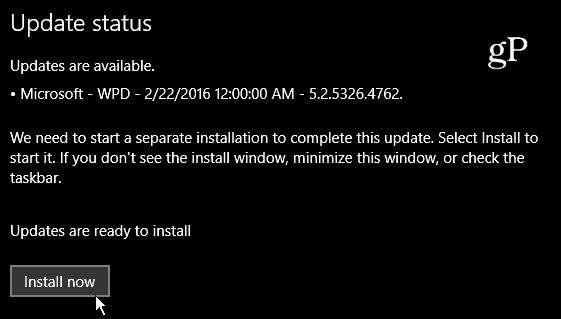
Microsoft - WPD - 22.02.2016 12:00:00 - 5.2.5326.4762, sürücünün güncellenmiş bir güncelleştirmesidir.
Zaten WPD Sürücüsü nedir?
WPD, Windows Taşınabilir Aygıtlar anlamına gelir. Temel olarak, PC'nize taktığınız taşınabilir cihazlar için bir sürücü güncellemesidir. İşte MSDN blogundaki resmi açıklama:
Microsoft Windows Taşınabilir Aygıtlar (WPD), bilgisayarın takılı ortam ve depolama aygıtlarıyla iletişim kurmasını sağlar. Bu sistem, esnek bir ortam sağlayarak hem Windows Media Aygıt Yöneticisi'nin (WMDM) hem de Windows Resim Alma'nın (WIA) yerini alır. bir bilgisayarın müzik çalarlar, depolama aygıtları, cep telefonları ve diğer birçok bağlı cihazla iletişim kurmasının sağlam yolu cihazlar.
Botched WPD Güncelleştirmesi Nasıl Onarılır
Bu güncellenmiş güncelleştirmeyi alacak kadar şanssızsanız, cep telefonunuz, kameranız veya sürücünüz gibi bazı taşınabilir aygıtların bilgisayarınıza takıldığında tanınmadığını görürsünüz. Örneğin, Google Nexus 6P ve HTC One M8 Windows 10 Pro masaüstüme takıldı ve Aygıt Yöneticisi'ndeki her telefonun yanında bir hata işareti var.
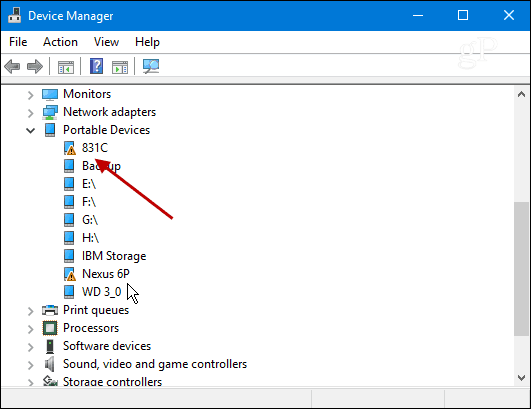
Sorunu gidermek için Microsoft bir geçici çözüm yayınladı Microsoft Topluluğu'ndaki Yanıtlar forumunda. İlk öneri, 8 Mart'tan önceki bir noktaya kadar Sistem Geri Yükleme işlemi yapmaktırinci.
Geri yükleme en kolay düzeltme gibi görünse de, bazılarınız için uygun olmayabilir. Birincisi, Windows 10'da Sistem Geri Yükleme varsayılan olarak açılmıyor - önce etkinleştir ve ayarla. İkinci olarak, sistem geri yüklemesinin silineceği önemli yazılım ve ayarlarınız olabilir. Söylemeye gerek yok, benim durumumda, geri yükleme hiç iyi bir seçenek değil, bu yüzden her iki telefon için de aygıt sürücülerini geri almak zorunda kaldım.
Sorunu çözmek için, Windows Tuşu + X ve menüden Aygıt Yöneticisi'ni seçin.
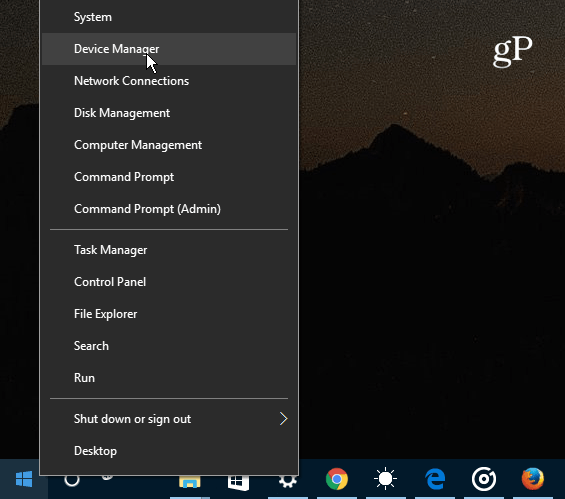
Hata sembolü ile cihaza sağ tıklayın ve Sürücü Yazılımını Güncelle.
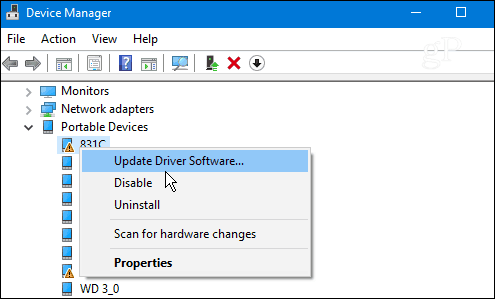
Sonraki tıklama Sürücü yazılımı için bilgisayarıma göz atın.
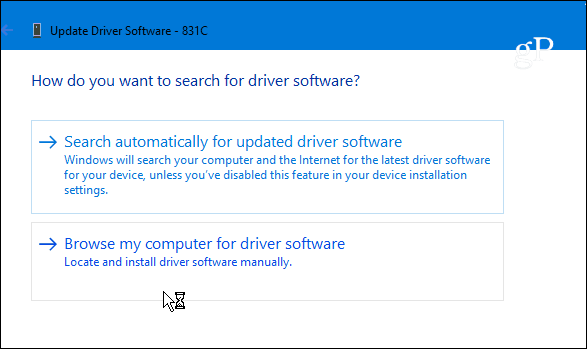
Ve sonra seçin Bilgisayarımdaki aygıt sürücüleri listesinden seçmeme izin ver.
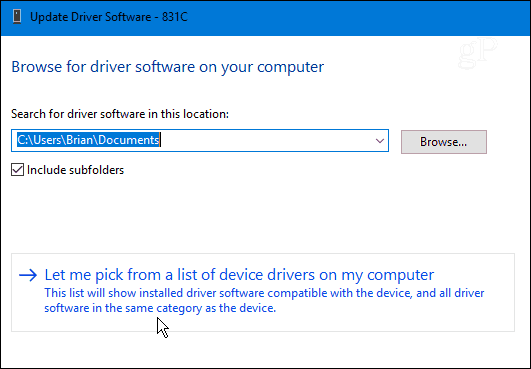
Şimdi emin olun Uyumlu olanları göster donanım kontrol edilir ve MTP USB Aygıtı işaretleyin ve İleri'yi tıklayın. Aşağıdaki örnekte, takılı iki telefonum olduğu için iki MTP USB Cihazı listem var. O sırada ne bağladığınıza bağlı olarak daha fazla veya daha azınız olabilir.
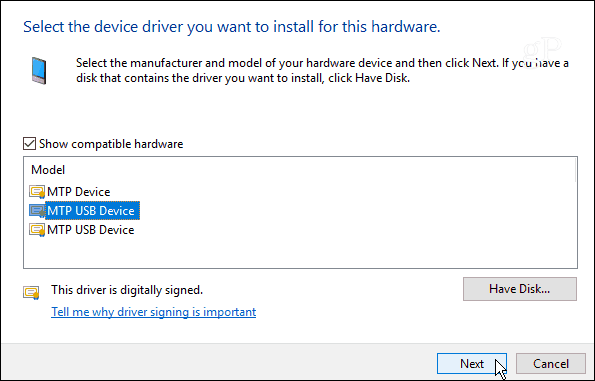
Yükleme işlemi sadece bir saniye sürer ve bittiğinde aşağıdaki mesajı görürsünüz - Kapat'ı tıklayın.
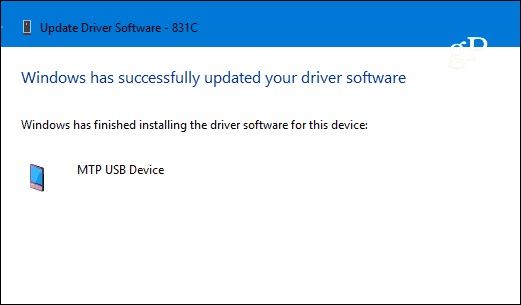
Bundan sonra, cihazınızın Cihaz Yöneticisi'nde görünmesi gerekir. Değilse, bilgisayarınızı yeniden başlatın ve gitmek için iyi olmalısınız. Tanınmayan her cihaz için yukarıdaki adımları izlemeyi unutmayın.
Son olarak, bu aptal sürücünün yeniden yüklenmesini önlemeniz gerekir. Bunu yapmak için Windows Tuşu + X ve sonra seç Komut İstemi (Yönetici).
Sonra yazın:pnputil.exe -e yüklü aygıt sürücülerinin bir listesini almak için. Listede ilerleyin ve aşağıdakilerle eşleşen açıklamaya bakın. sürücü tarihi ve sürümü: 22.02.2016 5.2.5326.4762. Şanslıysanız, aşağıdaki örnekteki gibi listelenen son kişi olacaktır. Yayımlanmış adı, örneğimde nerede olduğunu not edin oem21.inf… Farklı olabilirsiniz. Burada dikkat etmeniz gereken en önemli şey dosya adındaki sayıdır.
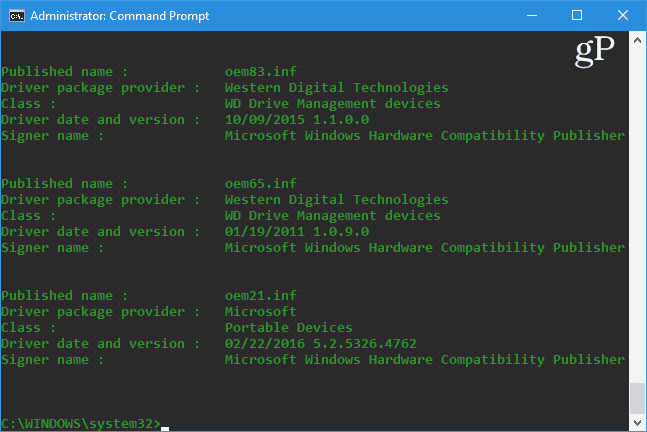
Numarayı aldıktan sonra yazın:pnputil.exe -d oem ##. inf nerede ## dosya adındaki sayıyı gösterir, yine örneğimde 21'dir. Enter tuşuna basın, hatalı sürücü sisteminizden silinir. Bu nedenle, komut isteminiz aşağıdaki çekime benzer görünmelidir.
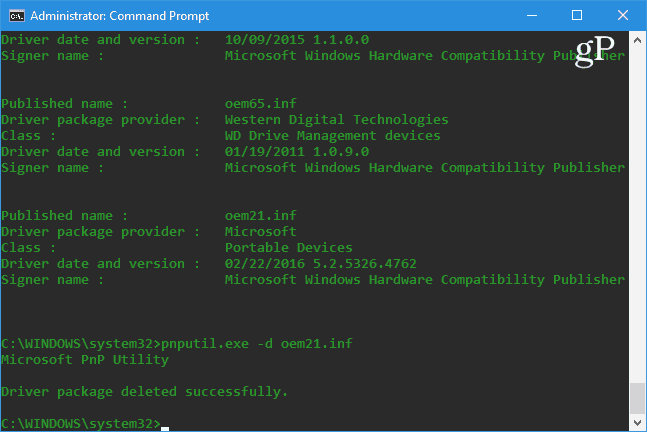
Çalıştığını doğrulamak için cihazınızın fişini çekin ve tekrar takın ve tanındığından emin olun.
Sürücü ve diğer otomatik güncellemelerden bahsetmişken, bunları nasıl önleyebileceğinizle ilgili aşağıdaki bağlantılara bakın.
- Windows 10'da Otomatik Sürücü Kurulumunu Önleme
- TroubleShooter Paketi ile Otomatik Windows Güncellemelerini Engelleme KB3073930
- Windows 10 Güncelleştirmelerini Erteleme, Engelleme veya Kaldırma
Bu sizin için işe yararsa veya farklı bir geçici çözüm bulduysanız, aşağıya bir yorum bırakın ve bize bildirin. Herhangi bir sorunla karşılaşırsanız, sorularınızı Windows Forumlarımıza bırakın topluluktan ek yardım almak için.

